¿Por qué sigo pudiendo eliminar archivos en una carpeta compartida de WORM?
Productos aplicables
- QuTS hero
- QES
Causa raíz
En una carpeta compartida que tenga habilitado WORM (Escribir una vez, leer muchas), puede modificar o eliminar un archivo recién creado si se cumple una de las siguientes condiciones:
- Retardo de bloqueo está habilitado y el archivo aún se encuentra dentro de su período de retardo de bloqueo.
- Bloqueo manual está habilitado (QuTS hero) o el retardo de bloqueo está deshabilitado (QES) y aún no ha bloqueado manualmente el archivo.
Retardo de bloqueo
Si el retardo de bloqueo está habilitado, después de crear un archivo todavía se puede modificar o eliminar siempre que el período de retardo de bloqueo no haya finalizado. Sin embargo, tenga en cuenta que el período de retardo de bloqueo se restablece cada vez que se modifica el archivo dentro de su período de retardo de bloqueo actual.
Por ejemplo, si ha configurado un período de retardo de bloqueo de 5 minutos, crea un archivo a las 10:00 y no realiza más modificaciones, el archivo se bloqueará a las 10:05. Sin embargo, si realiza una modificación dentro de los primeros 5 minutos, por ejemplo a las 10:03, el archivo se bloqueará a las 10:08.
Configurar el retardo de bloqueo en QuTS hero
- Solo puede ajustar la configuración de WORM durante la creación de carpetas compartidas.
- Para obtener más información sobre la creación de carpetas compartidas, consulte "Crear una carpeta compartida" en la Guía del usuario de QuTS hero.
- En la ventana del Asistente para la creación de carpetas compartidas, vaya a Configuración de almacenamiento.
- En Configuración de WORM, seleccione WORM.
- En Ajuste de bloqueo, seleccione Bloquear automáticamente tras este período de tiempo.
- Especifique el período de retardo del bloqueo.
El retardo de bloqueo máximo es de 168 horas y 59 minutos.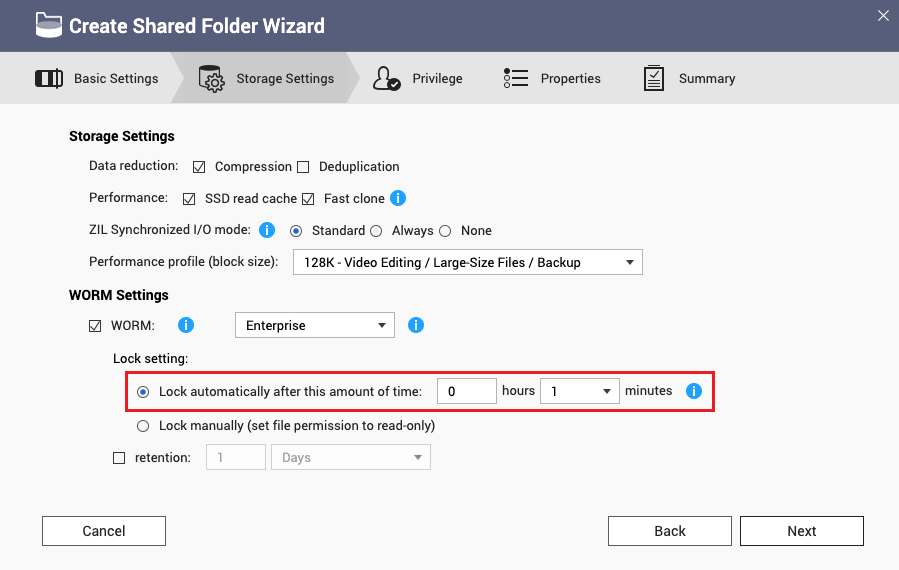
Configurar el retardo de bloqueo en QES
- Solo puede ajustar la configuración de WORM durante la creación de carpetas compartidas.
- Para obtener más información sobre la creación de carpetas compartidas, consulte "Crear una carpeta compartida" en la Guía del usuario de QES.
- En la ventana Crear una carpeta compartida , vaya a Configuración de WORM.
- Seleccione WORM.
- Seleccione Retardo de bloqueo.
- Especifique el período de retardo del bloqueo.
El retardo de bloqueo máximo es de 168 horas y 59 minutos.
Bloqueo manual
También puede configurar archivos y subcarpetas en la carpeta compartida para que se bloqueen manualmente desde un cliente remoto. En este caso, se puede modificar y eliminar en cualquier momento un archivo o subcarpeta siempre que aún no los haya bloqueado manualmente.
Configurar el bloqueo manual en QuTS hero
- Solo puede ajustar la configuración de WORM durante la creación de carpetas compartidas.
- Para obtener más información sobre la creación de carpetas compartidas, consulte "Crear una carpeta compartida" en la Guía del usuario de QuTS hero.
- En la ventana del Asistente para la creación de carpetas compartidas, vaya a Configuración de almacenamiento.
- En Configuración de WORM, seleccione WORM.
- En Ajuste de bloqueo, seleccione Bloquear manualmente (establecer permiso de archivo en solo lectura).
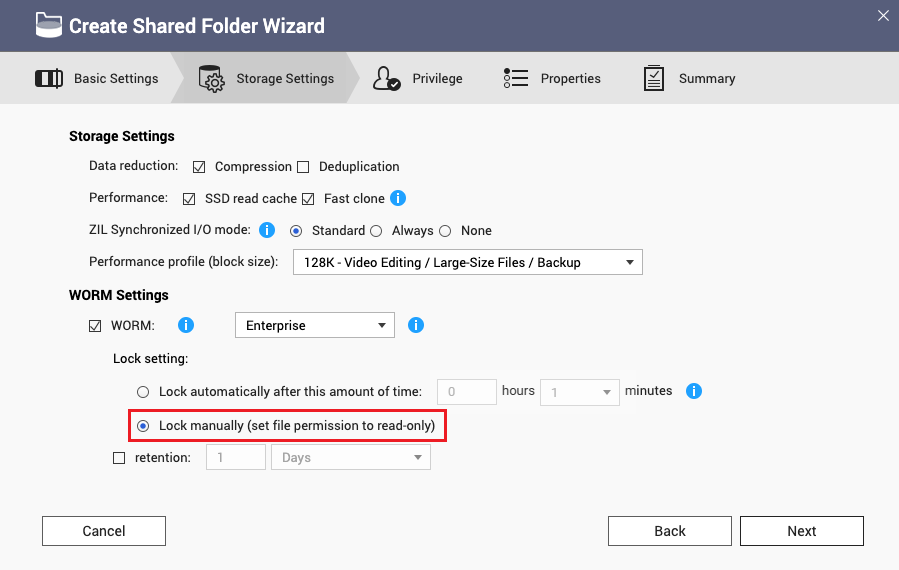
Configurar el bloqueo manual en QES
- Solo puede ajustar la configuración de WORM durante la creación de carpetas compartidas.
- Para obtener más información sobre la creación de carpetas compartidas, consulte "Crear una carpeta compartida" en la Guía del usuario de QES.
- En la ventana Crear una carpeta compartida , vaya a Configuración de WORM.
- Seleccione WORM.
- Anule la selección de Retardo de bloqueo.
Cuando el retardo de bloqueo está deshabilitado, el bloqueo manual se habilita de forma predeterminada.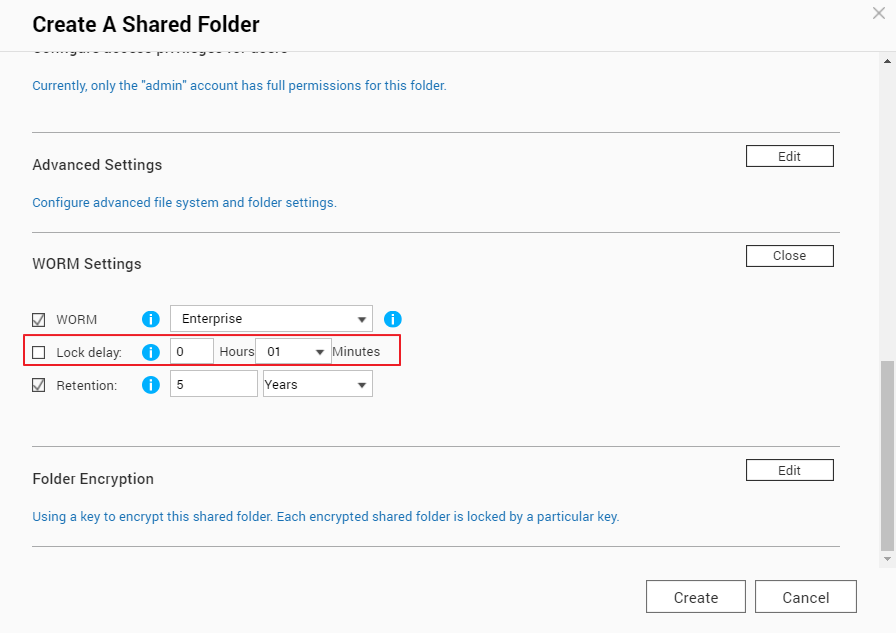
Bloquear manualmente un archivo o carpeta desde el Explorador de archivos de Windows
- En Windows, abra el Explorador de archivos.
- Vaya al archivo o carpeta que desea bloquear.
- Haga clic derecho en el archivo o carpeta y seleccione Propiedades.
- Vaya a la pestaña General.
- Junto a Atributos, seleccione Solo lectura.
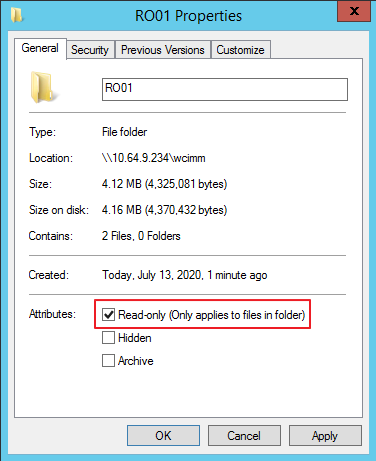
- Haga clic en Aplicar.
Bloquear manualmente un archivo o carpeta desde Linux
- En Linux, abra un terminal.
- Vaya a la carpeta principal del archivo o carpeta que desea bloquear.
- Introduzca el siguiente comando para cambiar los permisos del archivo o carpeta a solo lectura:
Por ejemplo, si desea bloquear una carpeta de nombre "RO01/", introduzca "chmod -R 444 RO01/".chmod -R 444 [file_or_folder_name]
Lecturas adicionales
¿Cómo cuenta el período de retención de WORM en QuTS Hero y QES?





